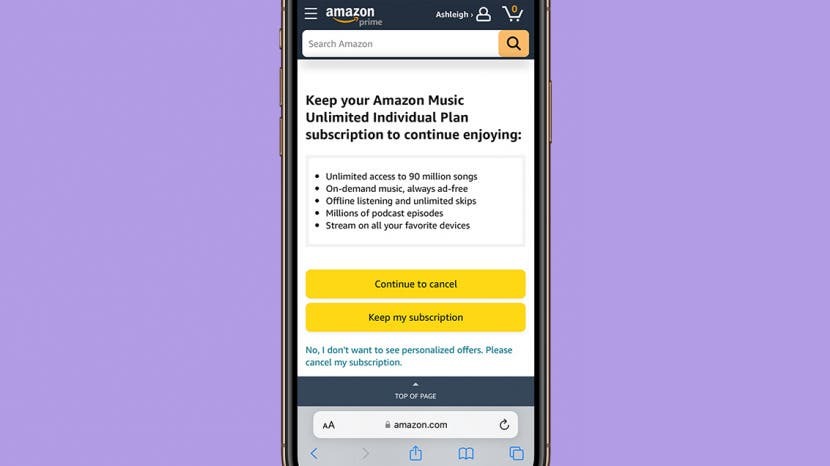
O Amazon Music Unlimited é um ótimo serviço para ter no seu iPhone se você é um ouvinte de música pesado. No entanto, se você tentou e decidiu que não é um serviço que você precisa, cancelar o Amazon Music pode ser um pouco confuso. Felizmente, podemos mostrar como cancelar o Amazon Music online e por meio do aplicativo Amazon Music.
Pule para:
- Como cancelar o Amazon Music através das configurações da Apple
- Como cancelar a assinatura do Amazon Music online
Como cancelar o Amazon Music através das configurações da Apple
Dependendo de como você se inscreveu no Amazon Music Unlimited, existem várias maneiras de cancelar sua assinatura. Se você se inscreveu por meio do aplicativo Amazon Music para iPhone ou iPad, a assinatura deve estar vinculada ao seu ID Apple, portanto, você precisará cancelar seguindo as etapas abaixo. Para obter mais dicas úteis sobre o iPhone, considere inscrever-se no nosso Dica do dia Boletim de Notícias. Agora, vamos abordar como cancelar sua assinatura do Amazon Music:
- Abra o Aplicativo Amazon Music.
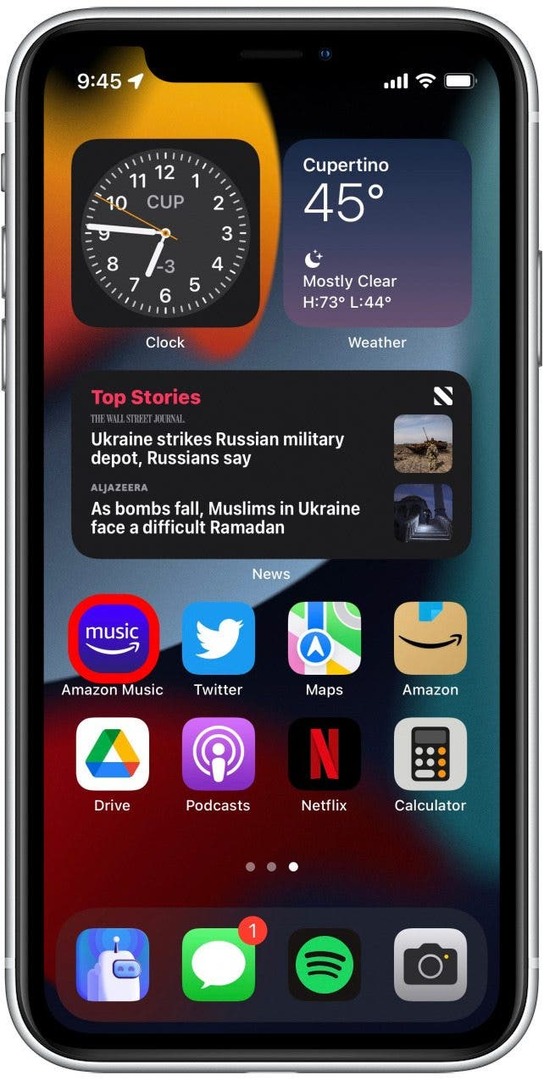
- Toque em ícone de engrenagem no canto superior direito.
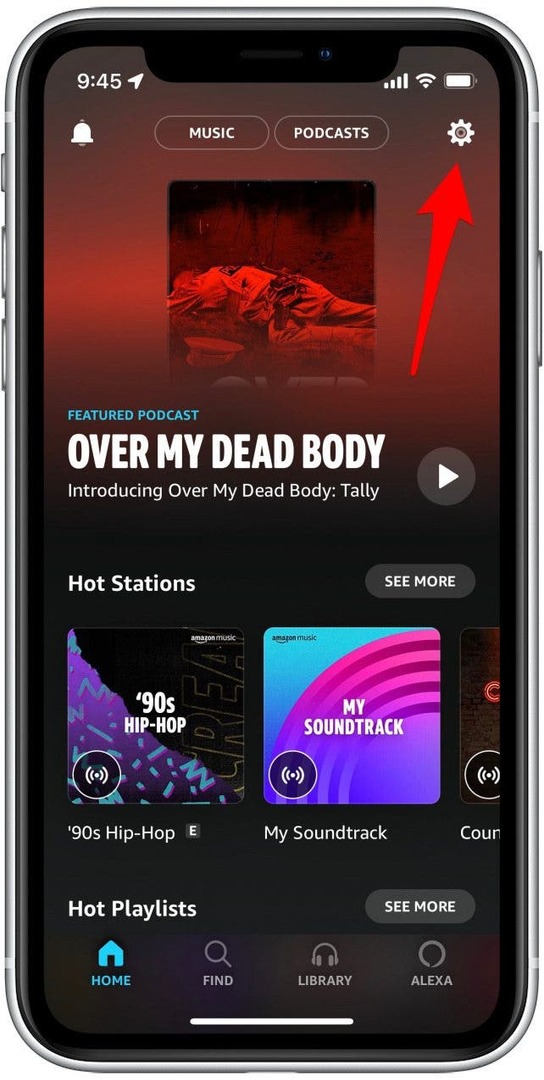
- Toque Definições.
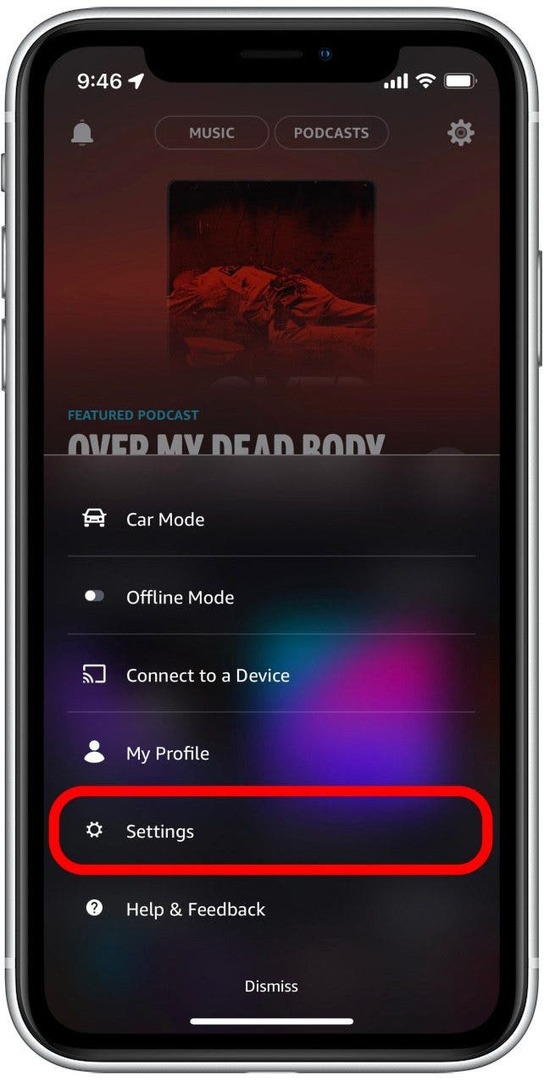
- Toque Gerencie sua assinatura. O aplicativo irá redirecioná-lo para suas assinaturas da Apple no aplicativo Configurações.
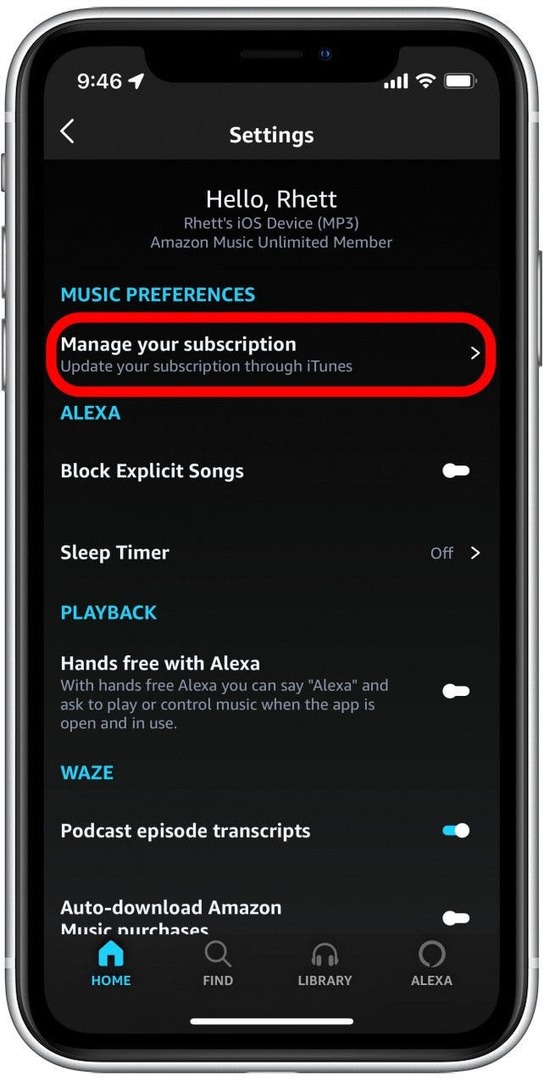
- Toque Amazon Music: músicas e podcasts.
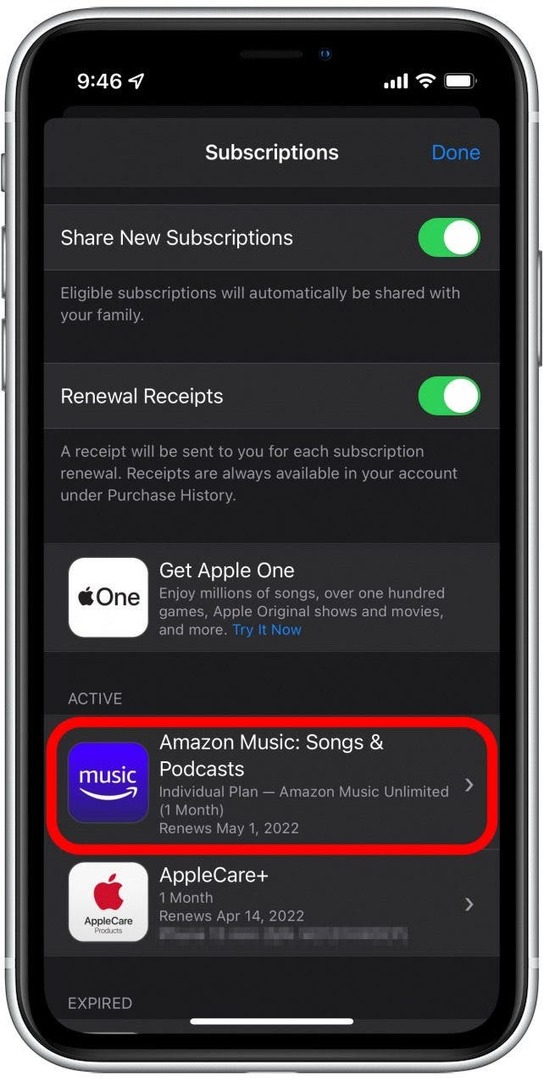
- Toque Cancelar ou Cancelar avaliação gratuita.
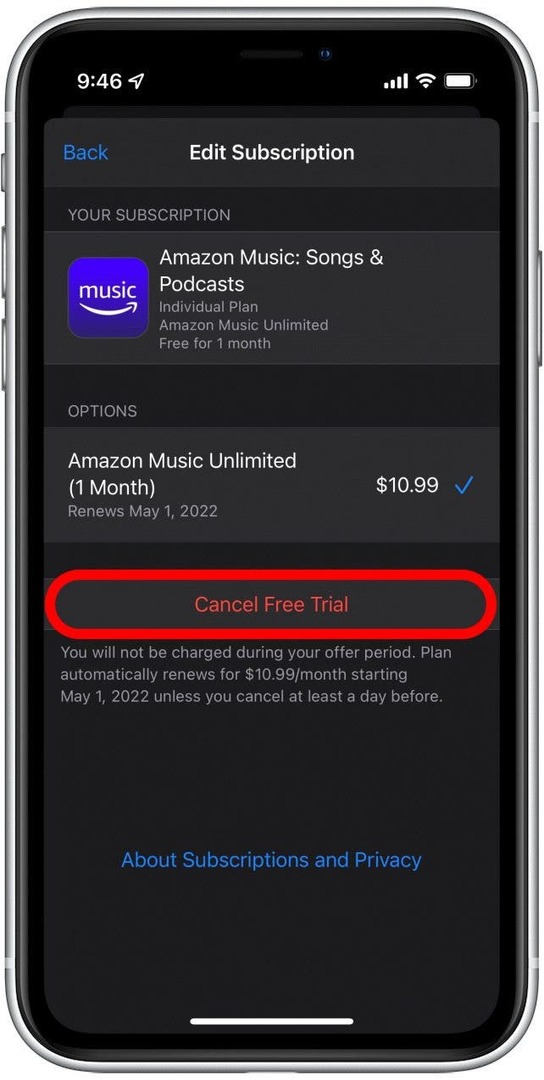
- Toque confirme para cancelar sua assinatura do Amazon Music.
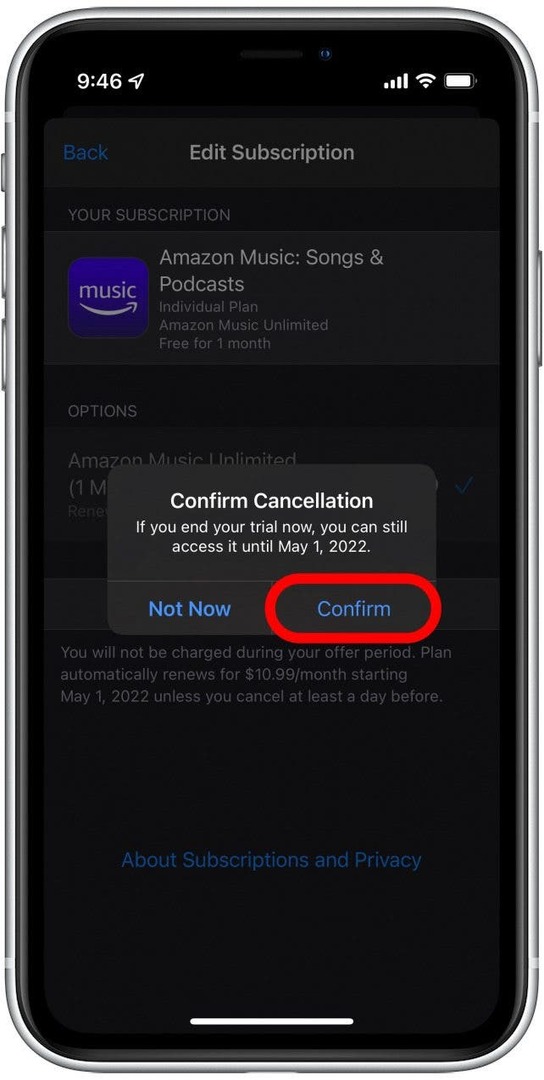
Você ainda poderá ouvir música no aplicativo de música da Amazon até o final do período de cobrança atual. Depois disso, você precisará se inscrever novamente para acessar o serviço.
Relacionado: Como baixar todas as suas músicas no Apple Music para o seu iPhone
Como cancelar a assinatura do Amazon Music online
Se você assinou o Amazon Music por meio do aplicativo Amazon ou online, sua assinatura provavelmente está vinculada a um cartão de débito ou crédito. Isso significa que você pode cancelar a assinatura diretamente nas configurações da sua conta Amazon. Veja como cancelar sua assinatura do Amazon Music em um navegador:
- Vamos para Amazon.com.
- Se você ainda não estiver logado, toque em Entrar e digite seu nome de usuário e senha.

- Depois de fazer login, toque no ícone do seu perfil.

- Role para baixo e toque em Suas assinaturas e assinaturas.
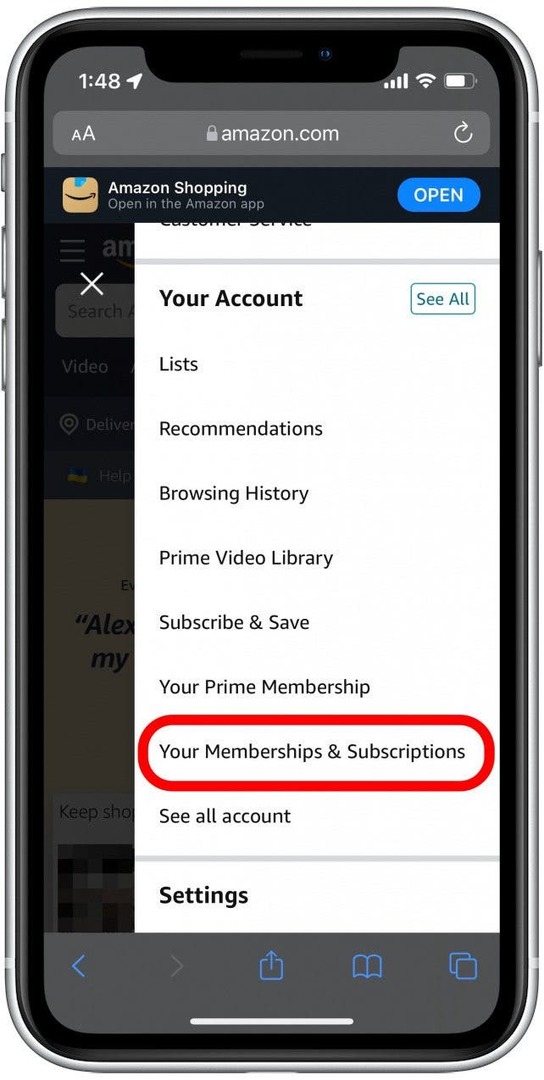
- Role para baixo até Amazon Music Unlimited e toque em Cancelar assinatura.

- Toque Continuar a cancelar.

- Você pode receber uma oferta de desconto para manter sua associação. Se você ainda deseja cancelar, toque em Continuar para cancelar.

- Toque Confirme cancelamento para encerrar sua assinatura.

Depois de cancelar sua assinatura do Amazon Music, você poderá experimentar outro serviço de streaming de música. Há muitas opções para escolher quando se trata de streaming de música em um iPhone, portanto, é importante selecionar a opção certa para suas preferências, faixa de preço e conveniência.
Detalhes do autor

Detalhes do autor
Rhett Intriago é um escritor apaixonado e entusiasta da Apple. Quando não está redigindo artigos do iPhone Life, ele prefere passar seu tempo livre jogando com os amigos, assistindo anime com sua esposa ou brincando com seus três gatos.